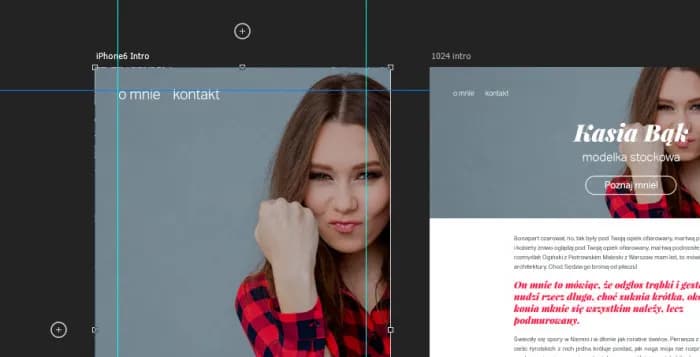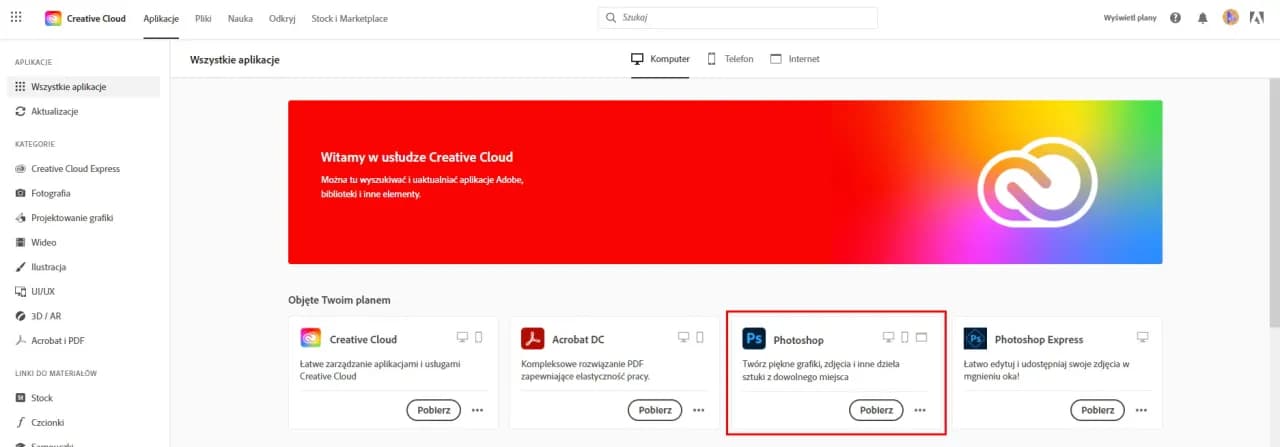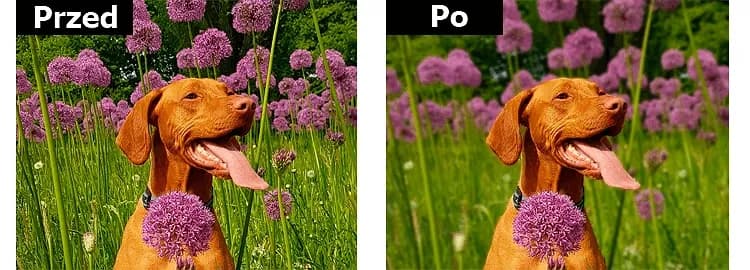Włączenie linii pomocniczych w Photoshopie to kluczowy krok, który pozwala na precyzyjne rozmieszczanie elementów w projektach graficznych. Dzięki nim można łatwo ustalić odpowiednie proporcje i wyrównać obiekty, co znacznie ułatwia pracę nad skomplikowanymi kompozycjami. W tym artykule przedstawimy różne metody, które umożliwiają aktywację linii pomocniczych, zarówno za pomocą menu, jak i skrótów klawiszowych.
Oprócz tego omówimy, jak efektywnie wykorzystać te narzędzia w praktyce, a także jak edytować i usuwać linie pomocnicze, aby dostosować je do swoich potrzeb. W końcu, jeśli napotkasz jakiekolwiek problemy z ich widocznością, podpowiemy, jak je rozwiązać. Zaczynajmy!
Kluczowe wnioski:- Linie pomocnicze można włączyć poprzez menu "Widok" lub skróty klawiszowe: Ctrl + R (Windows) lub Cmd + R (Mac).
- Po aktywacji, linie pomocnicze pomagają w precyzyjnym rozmieszczaniu elementów na płótnie.
- Można dodać nowe linie pomocnicze, przeciągając je z linijek lub korzystając z opcji w menu.
- Linie pomocnicze można edytować, przesuwać i usuwać poprzez odpowiednie opcje w menu "Widok".
- W przypadku problemów z widocznością linii pomocniczych, warto sprawdzić ustawienia i widoczność w menu.
Jak włączyć linie pomocnicze w Photoshopie dla lepszej precyzji
Aby włączyć linie pomocnicze w Photoshopie, można skorzystać z kilku prostych metod. Najłatwiejszym sposobem jest przejście do menu "Widok" i wybranie opcji "Nowa linia pomocnicza". Dzięki temu linie pomocnicze będą widoczne na Twoim płótnie, co ułatwi precyzyjne rozmieszczanie elementów w projekcie. Alternatywnie, można również użyć skrótów klawiszowych: dla systemu Windows jest to Ctrl + R, a dla Maca Cmd + R.
Po aktywacji linii pomocniczych, możesz dodać nowe linie, przeciągając je z linijek znajdujących się na marginesach obszaru roboczego. Inną opcją jest skorzystanie z funkcji "Dodaj linię pomocniczą..." w menu "Widok". To wszystko sprawia, że korzystanie z linii pomocniczych w Photoshopie jest proste i intuicyjne, co znacząco poprawia efektywność pracy nad projektami graficznymi.
Krok po kroku: Włączanie linii pomocniczych w Photoshopie
W celu włączenia linii pomocniczych w Photoshopie, wykonaj następujące kroki. Najpierw otwórz program i upewnij się, że masz aktywne płótno, na którym chcesz pracować. Następnie kliknij na menu "Widok" znajdujące się na górnym pasku narzędzi. W rozwijanym menu znajdziesz opcję "Nowa linia pomocnicza". Kliknij ją, a linie pomocnicze pojawią się na Twoim obszarze roboczym.
Jeśli wolisz korzystać ze skrótów klawiszowych, po prostu naciśnij Ctrl + R (Windows) lub Cmd + R (Mac), aby włączyć lub wyłączyć linie pomocnicze. Po ich aktywacji, możesz dodać nowe linie pomocnicze, przeciągając je z linijek. Możesz także korzystać z opcji w menu, aby dostosować ich położenie i wygląd, co pomoże w lepszym rozplanowaniu elementów w Twoim projekcie.
Skróty klawiszowe do szybkiego włączania linii pomocniczych
W Photoshopie istnieje kilka skróty klawiszowe, które umożliwiają szybkie włączanie i wyłączanie linii pomocniczych. Najważniejszym z nich jest Ctrl + R dla użytkowników systemu Windows oraz Cmd + R dla użytkowników Maca. Te skróty nie tylko przyspieszają proces, ale także pozwalają na natychmiastowe dostosowanie obszaru roboczego, co jest niezwykle przydatne podczas tworzenia skomplikowanych projektów graficznych.
Dzięki tym skrótom można łatwo włączyć linie pomocnicze, co pozwala na lepsze rozmieszczanie elementów na płótnie. Oprócz tego, korzystając z menu "Widok", można dodać nowe linie pomocnicze, co jeszcze bardziej zwiększa efektywność pracy. Warto zapamiętać te kombinacje klawiszy, aby zaoszczędzić czas i skupić się na twórczym aspekcie projektowania.
Praktyczne zastosowania linii pomocniczych w designie
Linie pomocnicze w Photoshopie są niezwykle przydatne w wielu projektach graficznych. Na przykład, w przypadku tworzenia plakatów, linie pomocnicze mogą pomóc w precyzyjnym rozmieszczaniu tekstu i obrazów, co zapewnia estetyczny i zharmonizowany wygląd. W projektach stron internetowych, linie pomocnicze umożliwiają łatwe ustawienie elementów w odpowiednich miejscach, co poprawia ich użyteczność i atrakcyjność wizualną.
Innym przykładem może być projektowanie opakowań, gdzie linie pomocnicze pomagają w określeniu marginesów oraz miejsc, w których powinny znajdować się kluczowe informacje, takie jak logo czy dane produktu. Dzięki temu, projektanci mogą skupić się na kreatywności, mając pewność, że wszystkie elementy są odpowiednio wyrównane i przygotowane do druku. Używanie linii pomocniczych w takich kontekstach znacząco zwiększa efektywność pracy i jakość końcowego produktu.
Jak edytować i usuwać linie pomocnicze w Photoshopie
Aby edytować lub usunąć linie pomocnicze w Photoshopie, należy skorzystać z opcji dostępnych w menu "Widok". Możesz przesuwać linie pomocnicze, klikając i przeciągając je w nowe miejsce, co pozwala na dostosowanie ich położenia do aktualnych potrzeb projektu. Jeśli chcesz usunąć linię pomocniczą, wystarczy, że klikniesz na nią prawym przyciskiem myszy i wybierzesz opcję "Usuń linię pomocniczą".
Alternatywnie, w menu "Widok" znajdziesz także opcję "Usuń wszystkie linie pomocnicze", co jest przydatne, gdy chcesz szybko oczyścić swoje płótno z wszystkich linii pomocniczych. Te proste metody pozwalają na łatwe zarządzanie liniami pomocniczymi, co zwiększa komfort pracy nad projektami graficznymi.
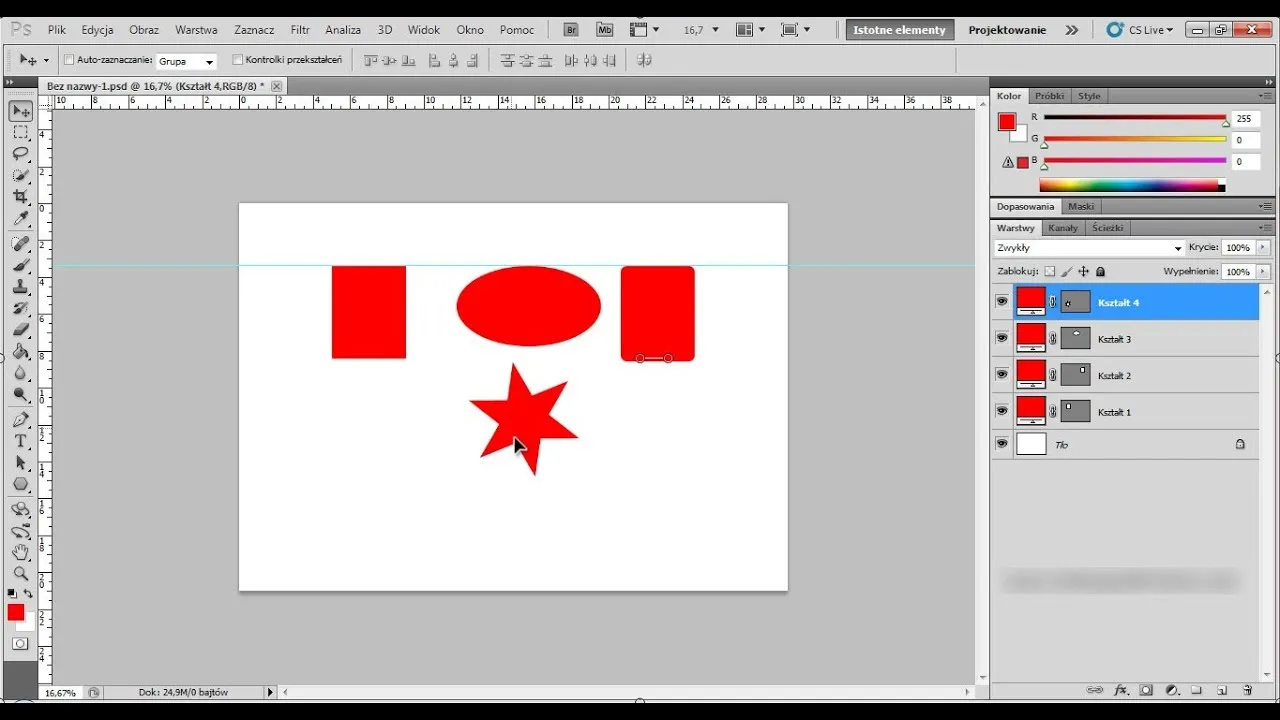
Rozwiązywanie problemów z liniami pomocniczymi w Photoshopie
Użytkownicy Photoshopa mogą napotkać różne problemy związane z liniami pomocniczymi, a jednym z najczęstszych jest ich niewidoczność. Czasami linie pomocnicze mogą nie pojawić się na płótnie, co może być frustrujące podczas pracy nad projektem. Przyczyną tego problemu może być wyłączona opcja ich wyświetlania w menu "Widok". Upewnij się, że opcja "Linie pomocnicze" jest zaznaczona, aby mogły być widoczne. Dodatkowo, sprawdź, czy nie masz włączonej opcji "Ukryj wszystkie linie pomocnicze", co również może wpływać na ich widoczność.
Innym problemem, z którym możesz się spotkać, jest trudność w dostosowywaniu linii pomocniczych do swoich potrzeb. Aby to zrobić, warto skorzystać z opcji w menu "Widok", gdzie można edytować kolory i style linii pomocniczych. Zmiana koloru linii pomocniczych może pomóc w ich lepszym wyróżnieniu na tle projektu, co ułatwia pracę. Pamiętaj, że dostosowanie ustawień linii pomocniczych jest kluczowe, aby maksymalnie wykorzystać ich potencjał w projektach graficznych.
Co zrobić, gdy linie pomocnicze nie są widoczne?
Jeśli linie pomocnicze nie są widoczne w Photoshopie, warto najpierw sprawdzić kilka ustawień. Po pierwsze, upewnij się, że opcja "Widok" w menu jest aktywna, a "Linie pomocnicze" są zaznaczone. Czasami problem może wynikać z tego, że płótno jest powiększone lub pomniejszone, co może utrudniać ich dostrzeganie. Dodatkowo, spróbuj zresetować preferencje Photoshopa, co może pomóc w rozwiązaniu problemu z niewidocznością linii pomocniczych. Warto także sprawdzić, czy nie masz włączonej opcji "Ukryj wszystkie linie pomocnicze", która może powodować, że nawet aktywowane linie nie będą widoczne.
Jak dostosować ustawienia linii pomocniczych do swoich potrzeb?
Dostosowanie linii pomocniczych w Photoshopie jest kluczowe dla poprawy efektywności pracy nad projektami graficznymi. Możesz zmieniać kolor linii pomocniczych, aby lepiej pasowały do Twojego projektu i były bardziej widoczne na tle różnych elementów. Aby to zrobić, przejdź do menu "Preferencje", a następnie wybierz zakładkę "Interfejs", gdzie znajdziesz opcje dostosowywania kolorów linii pomocniczych. Dodatkowo, możesz również dostosować odstępy między liniami pomocniczymi, co pozwala na lepsze rozmieszczanie elementów w projekcie.
Warto również pamiętać o tym, że linie pomocnicze mogą być używane w różnych warunkach, dlatego ich dostosowanie do konkretnego projektu może znacząco poprawić organizację i przejrzystość. Używając linii pomocniczych o różnych kolorach dla różnych sekcji projektu, możesz łatwiej zarządzać złożonymi kompozycjami. Dzięki tym prostym zmianom, praca z liniami pomocniczymi stanie się bardziej intuicyjna i przyjemna.
Czytaj więcej: Jak używać stempla w Photoshopie: proste triki, które poprawią Twoje umiejętności
Jak wykorzystać linie pomocnicze w zaawansowanym projektowaniu
Linie pomocnicze w Photoshopie mogą być nie tylko narzędziem do precyzyjnego rozmieszczania elementów, ale również kluczowym elementem w zaawansowanym projektowaniu. W kontekście projektów wielowarstwowych, takich jak animacje czy interaktywne prototypy, linie pomocnicze mogą pomóc w wizualizacji hierarchii elementów oraz ich wzajemnych relacji. Używając różnych kolorów linii pomocniczych dla różnych warstw, możesz łatwo zrozumieć, jak elementy się łączą i jakie mają priorytety w projekcie.
Dodatkowo, w miarę jak technologia rozwija się, warto rozważyć integrację linii pomocniczych z oprogramowaniem do prototypowania. Narzędzia takie jak Adobe XD czy Figma oferują podobne funkcje, które pozwalają na synchronizację linii pomocniczych między różnymi platformami. Dzięki temu, praca nad projektem staje się bardziej spójna, a proces twórczy bardziej zorganizowany. Używanie linii pomocniczych w takich kontekstach może znacznie zwiększyć wydajność i jakość końcowego produktu, co jest kluczowe w dzisiejszym świecie projektowania graficznego.